How to download and install free blogger template in hindi ? | ब्लॉग के टेम्पलेट्स को कैसे डाउनलोड और इनस्टॉल करें ?
दोस्तों, आज के ब्लॉग में मैं आपको बताऊंगा कि हम अपने ब्लॉग को कैसे डिज़ाइन करें और templates कहाँ से और कैसे डाउनलोड करें | इसके अलावा इस आर्टिकल में हम आपको बताएंगे कि हम अपने ब्लॉग को अपने हिसाब से कैसे नेविगेट करें और कैसे मेनू सेट करें |
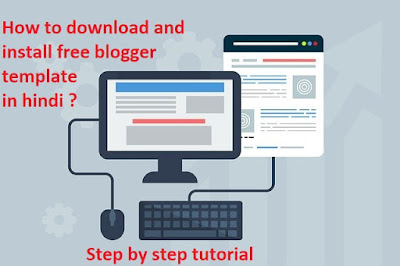 |
| How to download and install free blogger template in hindi ? |
How to download free blogger template in hindi ? | फ्री ब्लॉगर टेम्पलेट कैसे डाउनलोड करें ?
- दोस्तों , सबसे पहले हम अपना ब्लॉग खोल लेंगे और दूसरे tab में www.google.com लिखेंगे |
- फिर हम इमेजेज पर क्लिक करेंगे और फिर गूगल इमेज सर्च आ जायेगा | अब हमें गूगल इमेज सर्च में "best free responsive blogger template " लिख कर सर्च करें |
- अब आपके सामने काफी सारे फ्री टेम्पलेट खुल जायेंगे | दोस्तों आज हम केवल फ्री टेम्पलेट कि बात करेंगे |
- यहाँ पर responsive का ये मतलब है कि वेबसाइट आपके मोबाइल , लैपटॉप और कंप्यूटर में अच्छी तरह खुलेगी | ऐसा नहीं होगा कि लैपटॉप में वेबसाइट पूरी खुले और मोबाइल में आधी खुले ऐसा नहीं होगा | अगर टेम्पलेट रेस्पॉन्सिव है तो मोबाइल में वेबसाइट अपने हिसाब से सेट हो जाएगी |
- फिर हम एक थीम पसंद करके उस पर क्लिक करेंगे फिर साइड में विजिट ऑप्शन आएगा फिर उस पर क्लिक कर देंगे | अब आपकी पसंद वाला टेम्पलेट पर more information ऑप्शन आएगा | फिर उस पर क्लिक कर दीजिये | जिससे कि आपके पास डाउनलोड का ऑप्शन आ जाये |
- यहाँ पर आपको फ्री और पैसे दोनों का ऑप्शन आएगा लकिन अभी हम फ्री के बारे में बताएंगे और फिर हम उसे डाउनलोड कर लेंगे |अब आपके पास ZIP फाइल डाउनलोड हो जाएगी फिर हम उसे अनज़िप कर लेंगे |
- फिर आपको एक XML डॉक्यूमेंट मिल जायेगा | जो कि आपका एक ब्लॉगर टेम्पलेट है |
How to install free blogger template in blogger in hindi ? | फ्री ब्लॉगर टेम्पलेट को कैसे इनस्टॉल करें ?
- अब आप ब्लॉग पर आ जाइये और left में थीम का ऑप्शन आएगा वहां क्लिक कर दीजिये | और फिर राइट साइड में Back / Restore का ऑप्शन दिखेगा उसी पर क्लिक कर दीजिये |
- इसके बाद सबसे पहले ऑप्शन आएगा Download theme का | दोस्तों, यहाँ पर download theme का मतलब ये है कि अगर आपके ब्लॉग में पहले वाली जो थीम है उसे डाउनलोड कर लीजिये क्योंकि कि जब आप नयी थीम लगाएंगे तो हो सकता है कि आपको नयी वाली थीम अच्छी न लगे तो फिर आप दोबारा पहले वाली लगा लीजिये | इसीलिए download theme का ऑप्शन दिया गया है |
- दोस्तों, उसके बाद download theme के नीचे आपको choose file का ऑप्शन दिख रहा होगा आपको उस पर क्लिक करना होगा फिर जो टेम्पलेट आपने XML document के form में डाउनलोड किया था फिर उसे सेलेक्ट कर लेना है अब आपको upload पर क्लिक कर देना है | फिर आपकी नयी वाली थीम आ जाएगी |
How can we customize theme in blogger ? | ब्लॉगर में थीम को customize कैसे करें
दोस्तों, अभी आपके सामने ये पेज नजर आएगा जिसमे आपको desktop view दिखेगा और साइड में मोबाइल view भी आएगा जो अभी disabled होगा | अब आपको अपनी वेबसाइट को मोबाइल फ्रेंडली बनाना है |इसलिए आपको मोबाइल के सेटिंग के ऑप्शन का sign दिख रहा होगा फिर आप उस पर क्लिक कर दीजिये अब आपके सामने दो ऑप्शन दिखेंगे एक ऑप्शन तो ये होगा कि
Yes, show mobile theme on mobile device
दूसरा ऑप्शन ये होगा कि
No, show desktop theme device
अब आपको पहले वाला ऑप्शन सेलेक्ट करना है और फिर उसे सेव कर देना है अब आपकी वेबसाइट मोबाइल फ्रेंडली हो जाएगी |
अब हमें लेबल को सेट करना सीखना है | इसलिए हम edit HTML पर क्लिक करेंगे और अब आपके सामने HTML code का पेज खुल जायेगा |
अब आपको अपने ब्लॉग में कुछ चेंज करने हैं जो हम HTML कोड से करेंगे |
अब आपको अपने ब्लॉग में कुछ चेंज करने हैं जो हम HTML कोड से करेंगे |
दोस्तों, आपके ब्लॉग पर कुछ बटन भी आ रहे होंगे जिन्हे हम Navigation bar भी कहते हैं |
दोस्तों, ऊपर आपको नेविगेशन बार दिख रहा होगा अब हमें उस नेविगेशन बार में कुछ चेंज करने हैं वो हम इस तरह करेंगे | मान लीजिये कि हमें earn money के ऑप्शन कि जगह Digital marketing लिखना है और ये भी करना है कि जब हम डिजिटल मार्केटिंग पर क्लिक करें तो डिजिटल मार्केटिंग का पेज खुले |
इसके लिए आप edit html पर आ जाइये और वहां पर सर्च कीजिये earn money | फिर आपके सामने इस तरह से ये आ जायेगा |
<li><a href='https://www.technicalalex.com/search/label/earn%20money' itemprop='url'><span itemprop='name'>Digital Marketing</span></a></li>
अब आपको डिजिटल मार्केटिंग पेज का URL देना है इसमें अब इसमें जो रेड कलर से दिखाया गया है वो हमें डिलीट करना है |
<li><a href='https://www.technicalalex.com/search/label/earn%20money' itemprop='url'><span itemprop='name'>Digital Marketing</span></a></li>
 |
| Navigation bar |
दोस्तों, ऊपर आपको नेविगेशन बार दिख रहा होगा अब हमें उस नेविगेशन बार में कुछ चेंज करने हैं वो हम इस तरह करेंगे | मान लीजिये कि हमें earn money के ऑप्शन कि जगह Digital marketing लिखना है और ये भी करना है कि जब हम डिजिटल मार्केटिंग पर क्लिक करें तो डिजिटल मार्केटिंग का पेज खुले |
इसके लिए आप edit html पर आ जाइये और वहां पर सर्च कीजिये earn money | फिर आपके सामने इस तरह से ये आ जायेगा |
अब आपके सामने इस तरह से पेज आ जायेगा फिर आपको earn money काट कर डिजिटल मार्केटिंग कर देना है या फिर आप जो भी नाम देना चाहे दे सकते है मैंने डिजिटल मार्केटिंग का उदहारण देकर बताया है |
अब आपके सामने इस लाइन की coding इस तरह आ जाएगी |
<li><a href='https://www.technicalalex.com/search/label/earn%20money' itemprop='url'><span itemprop='name'>Digital Marketing</span></a></li>
जो रेड कलर में दिखाया गया है आप उसे डिलीट कर देना और अपने पेज का लिंक दे देना |
इसी तरह आप अपने according सभी बटन चेंज कर लीजिये |
अगर आप इससे जुड़ा कोई सवाल पूछना चाहते हैं तो आप कमेंट करके पूछ सकते हैं |
आपको ये भी पढ़ना चाहिए :-
Other Categories :-

एक टिप्पणी भेजें
एक टिप्पणी भेजें